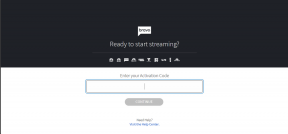Microsoft OneNote'ta Etiketleri Kullanmak ve Yönetmek İçin Eksiksiz Bir Kılavuz
Çeşitli / / November 29, 2021
OneNote teklifleri notlarınızı düzenlemenin birçok yolu. Örneğin not defterleri, bölümler ve sayfalardaki notları kategorilere ayırabilirsiniz. Etiketler, notlarınızı OneNote'ta etkili ve akıllı bir şekilde düzenlemenin yollarından biridir. tökezlediysen OneNote'taki etiketler ve OneNote'ta etiketleri nasıl kullanacağınızı merak ediyorsanız, bu kılavuz sizin kurtarıcınız olacak.

Bu öğretici, Windows 10 için OneNote sürümüne dayanmaktadır. OneNote 2016'dan farklı. OneNote'un mobil sürümleri yalnızca Yapılacaklar listesi etiketinin eklenmesini destekler. Bir bilgisayardan oluşturulan diğer etiketleri görüntüleyebilirsiniz, ancak bunlar mobil uygulamalara eklenemez. Benzer şekilde, mobil uygulamalar etiketleri aramanıza izin vermez. Bununla birlikte, iPad sürümü önceden tanımlanmış birçok etiket sunar ve aynısı arama kullanılarak bulunabilir.
Microsoft OneNote'ta etiketlerin nasıl kullanılacağına ve yönetileceğine başlayalım.
Ayrıca Guiding Tech'de
Microsoft OneNote'taki Etiketler Nedir?
Etiketler sayfaların içinde çalışır. Bu yüzden onları farklı sayfalardan benzer bilgileri toplamak için küçük veritabanları olarak düşünün. Bir sayfanın içinde, tek bir satırı, tüm paragrafı veya birden çok paragrafı etiketleyebilirsiniz. Her şey etiketlenebilir. Hatta aynı metne birden fazla etiket ekleyebilirsiniz.
Etiketler, notlarınıza daha fazla yapı sağlar. Notlarınıza veri ekledikten sonra, bilgi türüne ve yapılması gereken işleme göre bunları etiketlerle etiketleyebilirsiniz. Etiketler, önemli şeyleri notların geri kalanından farklı kılar. Tipik etiketlerin aksine, etiketler aranabilir ve bazen Yapılacaklar listesi etiketleri gibi dinamiktir.

Örneğin, farklı bölüm ve sayfalarda notlar derlerken yeni kelimeler öğreniyorsanız, yeni kelimeleri Tanım etiketi ile etiketleyebilirsiniz. Daha sonra, yeni sözcükleri tekrar ziyaret etmek istediğinizde, her bir sayfayı tek tek kaydırmanız gerekmez. Sadece Tanım etiketini arayın ve etiketlenen tüm kelimeler görünecektir. Güzel, değil mi?
Etiketler Ne Zaman Kullanılır?
Etiketler, yapılacaklar listesi oluşturmak, bir sayfadaki önemli bilgileri hatırlamak, önemli satırları vurgulamak veya tanımları işaretlemek vb. için kullanışlıdır. Farklı notlar içinde benzer türde bir veriyi işaretlemek istediğinizde etiketleri kullanın. Örneğin, bir Telefon numarası etiketi oluşturabilirsiniz. Bu nedenle, notlarınıza bir telefon numarası eklediğinizde, Telefon numarasını eklemek, ihtiyacınız olduğunda bulmanızı kolaylaştıracaktır.
Elbette, arama terimini kullanarak da bir şeyler bulabilirsiniz. Ancak bunun için önce verilerle ilgili bir şeyi hatırlamanız gerekecek. Bir telefon numarası davasını alın. Diyelim ki bir şirket için bir telefon numarası eklediniz. Şimdi şirketin adını hatırlamıyorsun. Etiketlerin kurtarmaya geldiği yer burasıdır. Telefon numarası etiketini arayın, tüm telefon numaralarını gösterecektir. Etiketler, doğru bilgiyi hızlı bir şekilde bulmayı kolaylaştırırken ek bir organizasyon katmanı sunar.
Profesyonel İpucu: Google Keep, etiketleri destekler. Bulmak Google Keep Notes'taki etiketler nelerdir ve notları düzenlemek için bunların nasıl kullanılacağı.
Notlara Etiketler Nasıl Eklenir
Etiket eklemek veya notlarınızı etiketlemek oldukça kolaydır. İmlecinizi, etiketlemek istediğiniz satırın veya paragrafın herhangi bir yerine getirin. Ana Sayfa sekmesine gidin ve ilk olarak yapılacaklar listesi etiketinin göründüğü etiket açılır kutusunu bulacaksınız. Notunuza eklemek istiyorsanız Yapılacaklar listesi etiketine tıklayın. Alternatif olarak, küçük aşağı oka tıklayın ve uygun etiketi seçin. Tanımlar, Sonrası için hatırla, Önemli ve daha fazlası gibi önceden oluşturulmuş birkaç etiket bulacaksınız. Aşağıda gösterildiği gibi özel etiketlerinizi bile oluşturabilirsiniz.

Daha önce de belirtildiği gibi, bir satıra veya paragrafa birden çok etiket ekleyebilirsiniz. Etiketlerin çoğu satırın başında görünecek, bazıları ise Tanım etiketi gibi metninizi vurgulayacaktır.

Etiket eklemek için klavye kısayollarını bile kullanabilirsiniz. Yapılacaklar etiketi eklemek için Ctrl + 0 kısayolunu ve Önemli etiketi eklemek için Ctrl + 1 kısayolunu kullanın. Benzer şekilde, etiketin listedeki konumuna göre Ctrl ve sayı kombinasyonunu kullanın.

Etiketler Nasıl Bulunur?
Etiketleri bulmak için OneNote'un arama özelliğini kullanmanız gerekir. OneNote'un sol kenar çubuğundaki arama simgesine tıklayın. Alternatif olarak, aramayı açmak için Ctrl + F klavye kısayolunu kullanın. Arama kutusu göründüğünde, etiketin adını yazın. Tekrar ediyorum, etiketin adını yazmanız gerekiyor. Bu nedenle, Yapılacaklar listeleri için yapılacaklar yazın ve benzer şekilde Tanım etiketi için tanım yazın. Arama çubuğuna tıkladığınızda bazı etiketler görünecektir. Varsa etikete tıklayın.

Etiketi aramak için Enter tuşuna bastığınızda ilgili aramaları göreceksiniz. Sayfalardaysanız Etiketler sekmesine geçin. Ayrıca OneNote, geçerli sayfa için arama sonuçlarını gösterebilir. Geçerli bölümde, geçerli not defterinde ve tüm not defterlerinde arama yapmak için verileri filtreleyebilirsiniz. Bunun için arama çubuğunun altındaki ikinci kutuya tıklayın. Etiketli notları görüntülemek için Etiketler bölümünün altındaki çeşitli sayfalara tıklayın. Belirli bir notun içindeki etiketli verileriniz vurgulanacaktır.

Ayrıca Guiding Tech'de
Etiketler Nasıl Kaldırılır
Etiketleri notlarınızda istediğiniz kadar tutabilirsiniz. Etiketli bir notla işiniz bittiğinde ve arama sonuçlarında görünmesini istemiyorsanız, etiketi kaldırabilirsiniz.
Bir etiketi kaldırmak için imleci etiketli metnin üzerine getirin ve Ana Sayfa sekmesine gidin. Etiketlerin listesini ortaya çıkarmak için etiket açılır kutusuna tıklayın. Kaldırmak istediğiniz aynı etikete tıklayın. Bir etiketi kaldırma işlemi, onu eklemeye benzer. Alternatif olarak, herhangi bir etiketi kaldırmak için Ctrl + 0 tuşlarına basın. Birden çok etiketi kaldırmak istiyorsanız aynı kısayolu kullanın. Birden fazla etiket eklediyseniz ancak yalnızca bir etiketi kaldırmak istiyorsanız, o etiketi eklemek için kullandığınız klavye kombinasyonunu kullanın, ör. Ctrl + 1, Ctrl + 2 vb.
Uç: Diğerini kontrol et Microsoft OneNote ile çalışan klavye kısayolları.
Özel Etiketler Nasıl Oluşturulur ve Kullanılır
OneNote'un etiket tekliflerini beğenmediyseniz, amacına bağlı olarak kendinizinkini oluşturabilirsiniz. Bir etiket oluşturmak için etiket kutusundaki küçük aşağı oka tıklayın. Listeden Yeni etiket oluştur'u seçin.

Sağ tarafta yeni bir kenar çubuğu açılacaktır. 'Bu etiketi adlandır' kutusunun altına etiketiniz için alakalı bir ad yazın. Listeden uygun simgeyi seçin. Oluştur düğmesine tıklayın.

Etiket oluşturulduğunda, etiketler listesinde görünecektir. Etiket ekleme, bulma, çıkartma gibi çeşitli işlemleri yukarıdakine benzer şekilde gerçekleştirin. Etiket eklemek veya kaldırmak için kullanılan klavye kısayolu, özel etiketler için de çalışır.

Özel Etiketi Sil
Oluşturduğunuz herhangi bir özel etiketi silmek için etiketler listesini açın. Özel etiketi sil seçeneğini göreceksiniz. Üzerine tıklayın ve silmek istediğiniz etiketi seçin.

Ayrıca Guiding Tech'de
Cep Telefonuna Alın
Etiketler, bir kez ele geçirildiğinde çok kullanışlıdır. Ne yazık ki, işlevsellik yalnızca OneNote masaüstü uygulamalarıyla sınırlıdır. Microsoft'un yakında Android ve iOS uygulamalarına ek etiketler ekleme işlevselliğini eklediğini umuyoruz.
Sıradaki: OneNote'un diğer benzer harika özelliklerini keşfetmek ister misiniz? Bir sonraki bağlantıdan OneNote için en iyi 11 ipucuna ve püf noktalarına göz atın.